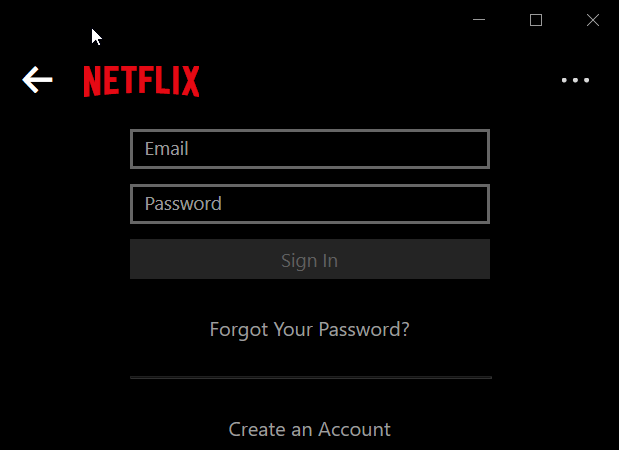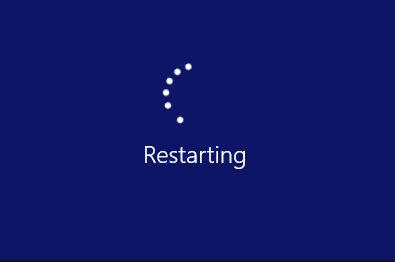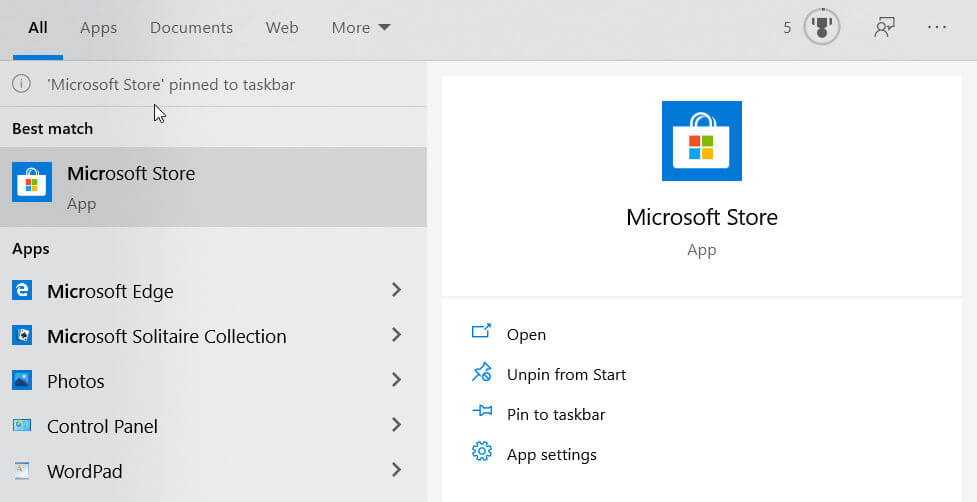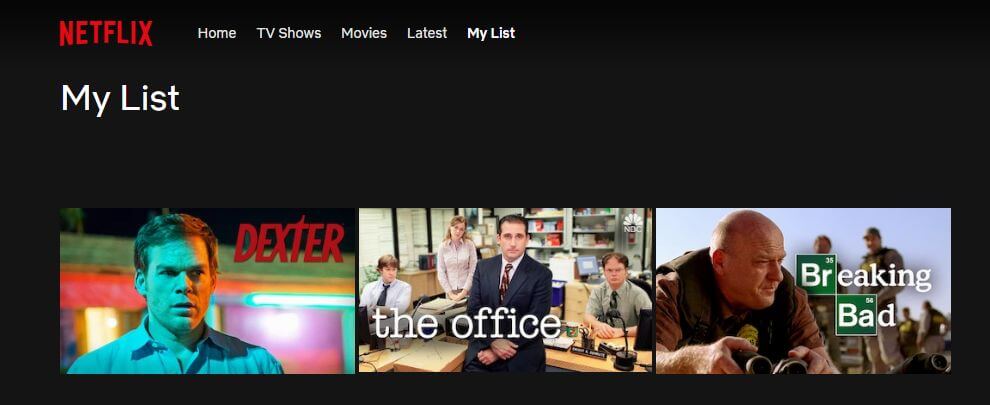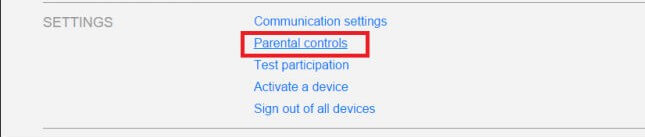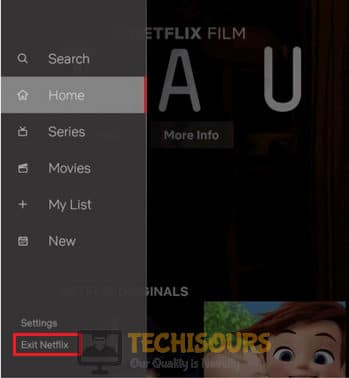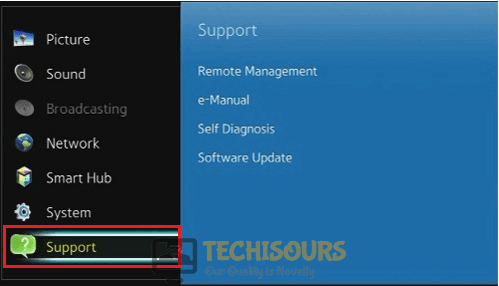Если вы получили код ошибки Netflix tvq-rnd-100, вы не одиноки. Многие пользователи сообщили о та же ошибка когда они запускают свои приложения Netflix.
Существуют также варианты этой ошибки Netflix. Некоторые пользователи видят ошибку tvq-подробности-меню-100, tvq-подробности-edp-100и tvq-pm-100. Эти ошибки Netflix сопровождаются проблемами с воспроизведением этого заголовка. В настоящее время у вас могут возникнуть проблемы с сетевым подключением или проблемы, которые не позволяют вашему устройству подключиться к Netflix.
Решение 1. Перезагрузите ваше устройство.
Перезагрузка устройства — это самый простой способ устранения проблем с подключением, который может начать процесс заново. Независимо от того, какое устройство вы используете, просто отключите его от источника питания хотя бы на минуту. Затем подключите его обратно и включите. Запустите приложение Netflix и посмотрите, существует ли ошибка.
Решение 2. Перезапустите домашнюю сеть.
Если перезагрузка потокового устройства не помогает, возможно, проблема связана с вашей домашней сетью. Проверьте маршрутизатор и модем и проверьте, правильно ли подключены эти устройства. Если да, выключите их и отсоедините от источника питания.
Затем подождите около минуты, а затем подключите модем и маршрутизатор к розетке. Подождите, пока ваш модем и маршрутизатор правильно подключатся. Затем запустите свой Приложение Netflix.
Решение 3. Выйдите из Netflix и войдите снова.
Простой выход и повторный вход также помогает обновить приложение Netflix.
- Чтобы выйти, перейдите на главный экран Netflix.
- С левой стороны откройте меню.
- Выберите Настройки.
- Нажмите «Выйти».
- Выберите Да для подтверждения.
- После этого подождите около 30 секунд, а затем попробуйте снова войти в Netflix.
Решение 4. Обновите приложение Netflix
Возможно, у вас не последняя версия приложения Netflix. Возможно, вы пропустили некоторые важные обновления, которые могут помочь исправить ошибку, поэтому лучше всего обновить их.
Использование устройств Android/Apple
- Идти к Google Play магазин для Android и App Store для iOS.
- Затем перейдите в «Мои приложения» или «Профиль».
- Ищите Нетфликс.
- Нажмите Обновить.
- Дождитесь завершения процесса и запустите приложение Netflix.
Использование Windows
- Нажмите «Пуск».
- Идти к Магазин Майкрософт.
- В правом верхнем углу нажмите Пользователь.
- Выберите «Обновления» в раскрывающемся меню.
- Выберите «Проверить наличие обновлений/Получить обновления».
- Нажмите Netflix и дождитесь завершения обновления.
- Запустите приложение Netflix.
Статья вам помогла? Применяйте каждое решение по одному и посмотрите, какое из них лучше всего подходит для вашей ситуации. Дайте нам знать в комментариях, какое решение подойдет вам.
- Netflix, очень популярный среди стримеров, не нуждается в представлении.
- Хотя он имеет свои неоспоримые преимущества, опыт Netflix не является полностью безошибочным. Если вы столкнулись с ошибкой 100, обязательно выполните следующие простые шаги, чтобы исправить ее.
- Получите больше информации о вашем любимом потоковом сервисе, просмотрев наши обзоры Netflix.
- Если вы ищете надежный сайт, который поможет вам справиться с проблемами, связанными с Netflix, не обращайте внимания на наше решение проблем с Netflix. Hub,
Как один из самых популярных провайдеров потокового мультимедиа, Netflix практически не нуждается в представлении. Он предлагает мгновенный доступ без рекламы к великолепному контенту, включая оригиналы Netflix, отмеченные наградами телешоу, документальные фильмы и фильмы.
Вы также можете связать его с широким спектром браузеров и устройств, начиная от ПК до Xbox и всего, что между ними, и вы даже можете переводить видео в автономный режим и на ходу.
Легко понять, почему люди все чаще предпочитают свободу потоковых услуг традиционным кабельным подпискам.
Однако опыт Netflix не является полностью безошибочным, и иногда могут возникнуть проблемы. Есть, например, Код ошибки 100 часто сопровождается этим сообщением:
К сожалению, нам не удалось получить доступ к сервису Netflix. Пожалуйста, попробуйте позже. Если проблема не устранена, посетите веб-сайт Netflix.
Вы также можете найти следующие варианты:
- Не удается подключиться к Netflix. Пожалуйста, попробуйте еще раз или посетите: www.netflix.com/help
- Ошибка Netflix TVQ-CDP-100
- Извините, что-то пошло не так. Пожалуйста, попробуйте позже.
- Ошибка Netflix tvq-details-queue-100
- Ошибка Netflix TVQ-DL-100
Поскольку Netflix Error 100, как правило, связана с информацией, хранящейся на вашем устройстве, которая требует обновления, есть несколько решений, которые вы можете попробовать, прежде чем подумать об отмене плана подписки.
1. Выход из Netflix
- На главном экране Netflix выберите Выход.
- * Если у вас есть учетная запись на основе профиля, обязательно выберите Switch Опция профилей первая.
- Войдите и перезагрузите Netflix.
2. Перезагрузите ваше устройство
Поскольку Netflix совместим с широким спектром устройств, вы можете обратиться к разделу справки Netflix для получения конкретных инструкций. Тем не менее, общие шаги включают в себя:
- Отключите ваше устройство от источника питания
- Подожди несколько минут
- Подключите устройство обратно.
- Перезагрузить Netflix
Для устройств, работающих на Windowsпросто нажмите Сила Нажмите кнопку меню Пуск и выберите Запустить снова,
Если вы используете мобильное устройство, такое как iPhone или другое подобное устройство, выполните следующие действия:
- Нажмите и удерживайте боковую кнопку и кнопки громкости одновременно
- Используйте верхний слайдер, чтобы полностью выключить ваше устройство
- Подожди несколько минут
- Нажмите кнопку режима сна / пробуждения, чтобы снова включить устройство
- Перезагрузить Netflix
3. Переустановите приложение Netflix
Как и во всех приложениях, чтобы пользоваться всеми его возможностями и безошибочным поведением, вам необходимо убедиться, что вы используете последнюю версию приложения Netflix и удалить все экземпляры устаревшей.
Для обновления до последней версии Netflix, выполните следующие действия:
- Удалите текущую версию (вы можете сделать это вручную из панели управления или с помощью специального программного обеспечения для удаления, такого как IObit Uninstaller) из приложения
- Выберите Магазин Microsoft из меню Пуск
- Найдите приложение Netflix с функцией поиска
- Нажмите Установить
Магазин Microsoft не загружается в Windows 10? Это то, что вы должны сделать.
Если вы используете мобильное устройство, такое как iPhone или другое подобное устройство, выполните следующие действия:
- Нажмите и удерживайте приложение Netflix
- Нажмите X в верхнем левом углу значка Netflix, чтобы удалить его
- открыть магазин приложений
- Найдите бесплатное приложение Netflix, Inc. с функцией поиска
- Нажмите значок облака, чтобы ввести свои учетные данные
- Установите приложение
Ищете лучшее программное обеспечение для резервного копирования вашего iPhone? Взгляните на это удивительное руководство.
4. Освободите место в библиотеке «Мой список»
Вы можете найти вариант кода ошибки 100 в этом формате: tvq-details-queue-100.
Как правило, это означает, что вы достигли разрешенной квоты выборов, включенных в библиотеку «Мой список». Поскольку функция «Мой список» может хранить до 500 заголовков на профиль, мы рекомендуем вам выполнить следующие действия:
- Перейдите на Netflix.com/MyList или войдите в приложение Netflix и прокрутите до Моего списка.
- Вручную проверьте ваш выбор, чтобы убедиться, что вы достигли этого предела
- Удалите некоторые заголовки, выбрав значок галочки на веб-сайте.
- Или просто выберите Удалить из моего списка, если вы используете приложение
5. Отрегулируйте уровень зрелости вашего профиля Netflix
Другой вариант ошибки Netflix Error 100: tvq-dl-100, который обычно указывает, что контент, который вы пытаетесь просмотреть, находится за пределами уровня зрелости вашего профиля.
Чтобы устранить этот конфликт, просто настройте родительский контроль, выполнив следующие действия:
- Откройте раздел «Учетная запись» и выберите «Настройки» -> «Родительский контроль».
- Выберите профиль, который вы хотите настроить
- Выберите Изменить, чтобы настроить нужные параметры
- Нажмите Сохранить, чтобы отправить изменения.
Свобода играть, приостанавливать и возобновлять любимые шоу, которые приносит Netflix, может вызвать привыкание. Не позволяйте случайным ошибкам, таким как код ошибки 100, мешать вашему пьянству, используйте решения, перечисленные выше, чтобы быстро их исправить.
Если по какой-то причине вы не можете получить доступ к определенным библиотекам Netflix, вот еще один быстрый совет: используйте VPN, оптимизированную для потоковой передачи, или не стесняйтесь, выбирайте одну из наших лучших VPN для руководства Netflix.
Часто задаваемые вопросы: узнайте больше об ошибках Netflix
- Что такое код ошибки 100 на Netflix?
Ошибка 100 Netflix, как правило, связана с информацией, хранящейся на вашем устройстве, которая требует обновления.
- Почему мой Netflix говорит об ошибке?
Ошибки Netflix могут быть вызваны проблемами, связанными с приложением, устройствами, конфликтующим программным обеспечением, таким как антивирус или другие решения в области безопасности, и даже географическими ограничениями, которые блокируют вам доступ к определенному контенту, и в этом случае вы можете легко решить проблему, установив Оптимизированный VPN.
- Как исправить неожиданную ошибку на Netflix?
Хотя ошибки могут быть вызваны различными причинами, вы можете использовать общие шаги по устранению неполадок в этой статье, чтобы сузить группу проблем. Попробуйте выйти из системы и снова войти в свою учетную запись, переустановить приложение Netflix и всегда перезагружать устройство.
Post Views: 67
Solve the Netflix error codes and continue watching your favorites
by Vlad Turiceanu
Passionate about technology, Windows, and everything that has a power button, he spent most of his time developing new skills and learning more about the tech world. Coming… read more
Updated on
- Hugely popular among streamers, Netflix needs no introduction.
- While it has its undeniable perks, the Netflix experience is not entirely bug-free. If you happen to run into Error 100, make sure you follow these easy steps to fix it.
- Get back to binging by solving other errors like this one: Netflix error code tvq-rnd-100.
As one of the most popular streaming media providers out there, Netflix needs little introduction if any. It offers ad-free, instant access to great content including Netflix originals, award-winning TV shows, documentaries, and films.
You can also pair it with an extensive array of browsers and devices ranging from PC to Xbox and everything in between and even take your videos offline and on the road with you.
It’s easy to see why people tend to prefer more and more the freedom that comes with streaming services as opposed to the traditional cable subscription.
Nevertheless, the Netflix experience is not entirely bug-free and issues may occasionally occur. There is, for instance, the Error code 100 often accompanied by this message:
Sorry we could not reach the Netflix service. Please try again later. If the problem persists please visit the Netflix website.
You might also come across the following variations:
- Unable to connect to Netflix. Please try again or visit: www.netflix.com/help
- Netflix Error tvq-cdp-100
- Netflix Error tvq-dl-100
- Sorry, something went wrong. Please try again later.
- Netflix Error tvq-details-queue-100
- Netflix error code tvq-rnd-100
Since Netflix Error 100 is usually connected to the information stored on your device that needs refreshing, there are a few solutions you can try before thinking of calling off your subscription plan.
How do I fix Netflix error code tvq-rnd-100 and Netflix Error 100?
1. Sign out of Netflix
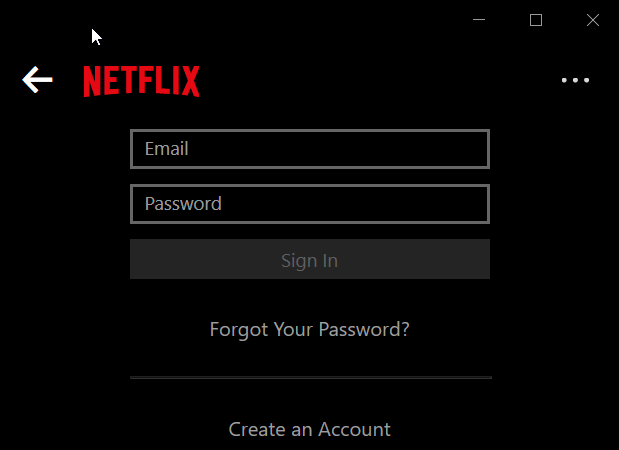
- From the Netflix home screen, select Sign Out.
- *If you own a profiles-based account, make sure to select the Switch Profiles option first.
- Sign back in and reload Netflix.
2. Restart your device
Since Netflix is compatible with an extensive array of devices, you might want to check the Netflix Help section for specific instructions. Nevertheless, the general steps include:
- Disconnect your device from the power source
- Wait for a couple of minutes
- Plug the device back in
- Reload Netflix
For devices running on Windows, simply press the Power button from the Start menu and choose to Restart.
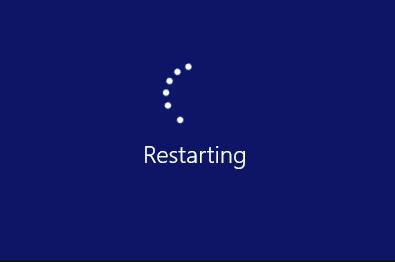
If you are using a mobile device like an iPhone or other similar apparatus, follow these steps:
- Press and hold the side button and the volume buttons simultaneously
- Use the top slider to turn your device completely off
- Wait for a couple of minutes
- Press the Sleep/Wake button to turn your device back on
- Reload Netflix
If this didn’t solve the Netflix error code tvq-rnd-100, go on with reinstalling the Netflix app.
3. Reinstall the Netflix app
Just like with all apps, in order to enjoy its full capacities and error-free behavior, you need to make sure that you run the latest version of the Netflix app and remove all instances of the outdated one.
To upgrade to the latest Netflix version, follow these steps:
- Uninstall the current version (you can either do this manually from the Control Panel or by using a dedicated removal software such as IObit Uninstaller) of the app
- Select the Microsoft Store from the Start menu
- Locate the Netflix app with the search function
- Click on Install
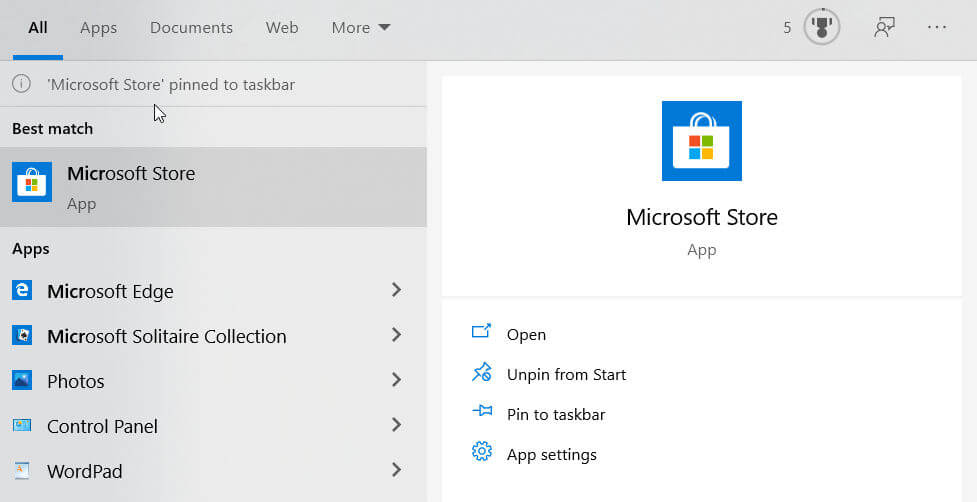
If you are using a mobile device like an iPhone or other similar apparatus, follow these steps:
- Press and hold the Netflix app
- Tap the X in the top left corner of the Netflix icon to delete it
- open the App Store
- Locate the free Netflix, Inc. app with the search function
- Tap the cloud icon to enter your credentials
- Install the app
Looking for the best software to backup your iPhone? Check out this amazing guide.
4. Free some space in the My List library
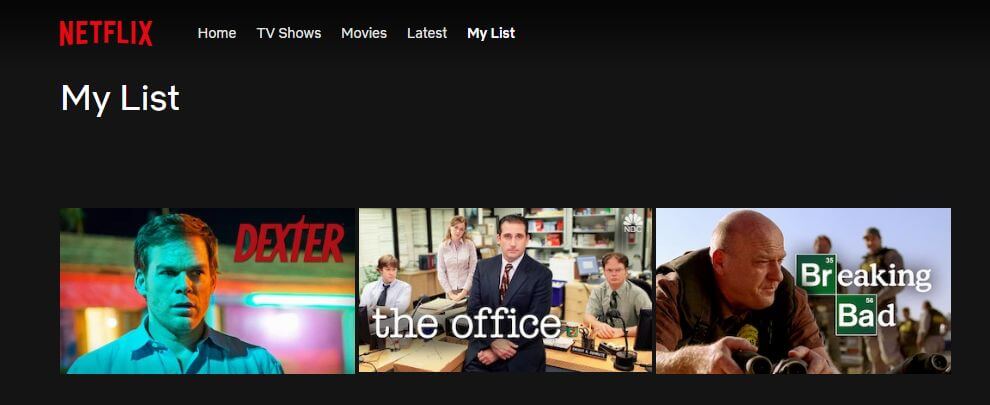
You might run into a variation of the Error code 100 under this format: tvq-details-queue-100.
This usually indicates that you have reached your allowed quota of selections included in the My List library. Since the My List feature can store up to 500 titles per profile, we recommend you follow these steps:
- Go to Netflix.com/MyList, or sign in to the Netflix app and scroll to My List
- Manually review your selections to check it you have reached this limit
- Remove a few titles either by selecting the checkmark icon available on the website
- Or simply select Remove from My List if you are using the app
5. Adjust the maturity level of your Netflix profile
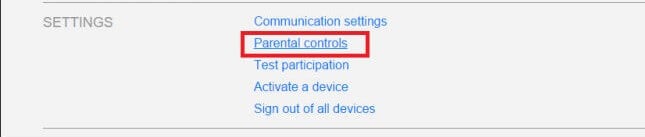
Another variation of the Netflix Error 100 is: tvq-dl-100 which usually indicates that the content you are trying to view exceeds your profile’s maturity level.
To remove this conflict, simply adjust your parental controls with these steps:
- Open the Account section and select Settings -> Parental Controls
- Choose the profile you want to adjust
- Select Change to adjust the desired settings
- Click Save to submit the changes
The freedom to play, pause, and resume your favorite shows that Netflix brings can be addictive. Don’t let random errors like Error code 100 get in the way of your binging, instead use the solutions listed above to quickly fix it.
If for whatever reason, you are unable to access certain Netflix libraries, here’s a quick extra tip: use a VPN that is optimized for streaming or feel free to pick one from our top VPNs for Netflix guide.
- How do I fix an unexpected error on Netflix?
While errors can be caused by various reasons, you can use the general troubleshooting steps in this article to narrow down the issues pool. Try to sign out and back into your account, reinstall the Netflix app, and always restart your device.
Netflix is a web application that is very popular to watch and download movies through the Internet. It is mostly used as an online streaming platform and sometimes it shows some error messages on the screen. A most renowned error “tvq-details-menu-100” is recently reported by so many Netflix users that prevent them from steaming videos online. This error can be resolved easily and in little time by following the steps explained in the article below.
What causes the error “tvq-details-menu-100”?
In most situations, the Netflix error is caused due to network connectivity issues. Your device might have a weak signal strength of the local internet connection that prevents your device to reach the Netflix server. You can resolve this issue simply by troubleshooting the network connectivity errors.
Pre-Tips:
The most basic and excellent troubleshooting approach to resolve the tvq-details-menu-100 issue is to restart your device that you are using to stream videos on Netflix. Follow the steps below to carry this task out:
- Shut down the device on which you are running Netflix.
- Take the plug out of the switch and wait for a couple of minutes.
- It is better to fully discharge the battery of your device (optional).
- Now insert the plug back into the switch and see if the issue is resolved or not.
What to do if you encounter tvq-details-menu-100 error on Netflix?
Solution 1: Monitor the signal strength of your internet connection
One of the best solutions that have been proven very efficient in most of the situations is to restart your home network and increase the signal strength of the internet connection. Follow the steps below to carry this task out:
- Take out the plug of your router and insert it back in the socket after waiting for a couple of minutes.
- The next thing you can do is to change the location of your modem and move other wireless devices away from the modem to get a better signal strength.
- If you still can’t get rid of this error message, use an ethernet cable to connect your device directly to the modem and restore your default internet settings.
Solution 2: Sign out of Netflix and Sign in again
If you still can’t get rid of tvq-details-menu-100 error, try to sign out of Netflix and sign back in to resolve this error. Follow the steps below to do this:
Amazon Fire TV/Stick
- Go to the Fire TV’s home screen and select Settings.
- Now proceed to Applications and select Manage All Installed Applications.
Manage All Installed Applications - Now scroll down to locate Netflix and select Clear Data and Clear Cache.
Clear Cache and Data - Now sign out and sign in back to your Netflix account and see if the issue is resolved.
Roku:
- When the error message is appeared on the screen, select More info.
- Now locate the Gear icon and select Reset or Sign out.
- Sign in back and see if the error message still appears.
Other Devices:
- Navigate to the Gear option on the home screen and click it.
- Click Exit Netflix and select yes when the application asks for confirmation to exit.
Exit Netflix - Sign back in and see if the bug is fixed.
Solution 3: Perform a Factory Reset of your Smart TV
If this error occurs on your Smart TV, try to perform the factory reset on your Smart TV by following the steps given below:
- Press the Menu button from the TV remote and select the Support option.
Support - Now go to the Self Diagnosis section and select Reset and hopefully the error will have gone by now.
Reset
If you want further assistance, contact here or Netflix Help Center.
Alan is a hardcore tech enthusiast that lives and breathes tech. When he is not indulged in playing the latest video games, he helps users with technical problems that they might run into. Alan is a Computer Science Graduate with a Masters in Data Science.
Back to top button
Звучность фразы «Netflix and Chill» не может быть описана в достаточной степени. Однако проблемы с подключением могут нарушить смысл этой фразы за секунды. Как исправить ошибку Netflix 100sing Netflix, вы можете встретить код tvq-подробности-меню-100. Этот особенный Код ошибки Netflix 100 отображается на нескольких устройствах. Сегодня мы поможем вам избавиться от этой ошибки, чтобы вы могли смотреть любимые фильмы и шоу без помех.
Первый вопрос, который придет вам в голову, будет касаться значения кода ошибки Netflix 100. По сути, это код ошибки, возникший из-за проблемы с подключением, которая создает барьер между вашим устройством и сервером Netflix. Вы можете столкнуться с дилеммой из-за невозможности доступа к этому серверу для просмотра телешоу и фильмов. Тем не менее, эта статья представляет собой план решения всех ваших проблем с кодом ошибки на Netflix.
Оглавление
-
1 Руководство по устранению ошибок Код ошибки Netflix 100
- 1.1 PlayStation 3
- 1.2 PlayStation 4
- 1.3 Телеприставки
- 1.4 Smart TV
- 1.5 Amazon Fire TV / Stick
- 2 Вывод
Руководство по устранению ошибок Код ошибки Netflix 100
Мы укажем процесс устранения неполадок для каждого из перечисленных ниже устройств, чтобы вы не столкнулись с дополнительными проблемами:
PlayStation 3
Первое, что вам нужно сделать, это попробовать перезапустить домашнюю сеть, которая означает источник вашего интернет-соединения дома.
Как исправить руководство
- Начните с снятия штекера видеоигры с источника.
- Затем отключите маршрутизатор Wi-Fi от источника подключения и модема. Эти устройства должны оставаться отключенными от сети в течение 30 секунд.
- Подключите модем или маршрутизатор и подождите, пока все индикаторы не загорятся зеленым.
- Снова включите игровую консоль и попробуйте получить доступ к Netflix. Это творит чудеса.
PlayStation 4
Вот три способа исправить это и пошаговые инструкции, указанные ниже.
Как исправить руководство
- Netflix Reload
- На странице Netflix отображается экран с ошибкой, когда вы не можете получить доступ к серверу. На экране ошибки нажмите на опцию «Подробнее».
- Нажмите «Перезагрузить Netflix» и посмотрите, решит ли это вашу проблему.
- Если этого не произошло, выполните две другие процедуры устранения неполадок, указанные ниже.
- Перезагрузка домашней сети
- Чтобы завершить этот шаг, убедитесь, что вы отключили все свои устройства от сети на 30 секунд, прежде чем подключать их снова.
- Начните с отключения консоли вашей видеоигры.
- Продолжите, отключив маршрутизатор или модем.
- Подождите 30 секунд.
- Подключите маршрутизатор и дождитесь, пока индикаторы станут зелеными.
- Подключите свою игровую консоль и перезапустите Netflix.
- Даже если это не сработает, следуйте приведенному ниже методу.
- PlayStation Restart
- Начните с отключения PlayStation от источника питания.
- Подождите 1 минуту, прежде чем снова подключить.
- Включите PlayStation и откройте Netflix.
Телеприставки
Чтобы решить эту проблему, необходимо выполнить выход из Netflix.
Как исправить руководство
- Перейдите на домашний экран Netflix. Слева вы найдете меню. Щелкните по нему и выберите Настройки.
- Нажмите «Выйти», а затем «Да», чтобы подтвердить выход.
- Войдите снова, указав свой пароль и данные, и снова попробуйте Netflix.
Smart TV
Вот что вы можете сделать, если у вас возникли проблемы с подключением к серверу Netflix на смарт-телевизоре.
Как исправить руководство
- Перезагрузка домашней сети
- Отключите смарт-телевизор от источника питания.
- Отключите маршрутизатор и модем от источника.
- Подождите 30 секунд, прежде чем снова включить маршрутизатор и модем, и дождитесь, пока не загорится зеленый свет.
- Подключите источник Smart TV и снова откройте Netflix.
- Перезагрузка Smart TV
- Первое, что вам нужно сделать, это отключить телевизор от сети и оставить его в таком состоянии на минуту.
- Найдите кнопку питания на пульте дистанционного управления телевизора, нажмите и удерживайте ее в течение 5 секунд.
- Если на вашем пульте дистанционного управления нет кнопки питания или вы не можете его найти, выключите смарт-телевизор в течение 3 минут.
- Подключите его снова и включите телевизор.
- Попробуйте снова открыть Netflix.
- Проверьте сигнал Wi-Fi
- Одна из немногих вещей, которые вы можете сделать, чтобы улучшить качество вашего Wi-Fi, — это переместить маршрутизатор в районы вокруг дома, где есть лучшая связь.
- Попробуйте поднять маршрутизатор с пола и поставить его на подставку. Обычно это работает.
- Уберите любые другие беспроводные устройства подальше от маршрутизатора. Это предотвратит любое беспроводное вмешательство в работу маршрутизатора.
- Прямое подключение к модему
- Отключите смарт-телевизор или выключите его совсем.
- Подключите провод прямо к модему. Для этого можно использовать кабель Ethernet.
- Выньте вилку модема из источника и подождите 30 секунд, прежде чем снова подключить.
- Включите телевизор, чтобы снова получить доступ к Netflix.
- Следующий шаг? Если все вышеперечисленные шаги не сработали так, как должны, единственный способ выйти из этого — обратиться за профессиональной помощью к вашему оператору ТВ.
Amazon Fire TV / Stick
Есть несколько популярных рекомендаций по устранению неполадок, которым нужно следовать, чтобы найти выход из этого кода ошибки.
Как исправить руководство
- Выйти из Netflix
- Перейдите на домашний экран Netflix. Слева вы найдете меню. Щелкните по нему и выберите Настройки.
- Нажмите «Выйти», а затем «Да», чтобы подтвердить выход.
- Войдите снова, указав свой пароль и данные, и снова попробуйте Netflix.
- Перезагрузка Amazon Fire TV
- Начните с отключения устройства от источника питания и оставьте его в таком состоянии в течение минуты.
- Подключите его снова и перезагрузите устройство с помощью пульта дистанционного управления Fire TV.
- Откройте и попробуйте Netflix еще раз.
- Улучшение сигнала Wi-Fi
- Одна из немногих вещей, которые вы можете сделать, чтобы улучшить качество вашего Wi-Fi, — это переместить маршрутизатор в районы вокруг дома, где есть лучшая связь.
- Попробуйте поднять маршрутизатор с пола и поставить его на подставку. Обычно это работает.
- Уберите любые другие беспроводные устройства подальше от маршрутизатора. Это предотвратит любое вмешательство беспроводной сети в работу маршрутизатора.
- Перезагрузка домашней сети
- Отключите Amazon Fire TV от источника питания.
- Отключите маршрутизатор и модем от источника.
- Подождите 30 секунд, прежде чем снова включить маршрутизатор и модем, и дождитесь, пока не загорится зеленый свет.
- Подключите источник Amazon Fire TV и снова откройте Netflix.
- Что делать дальше? Если в случае, если приведенные выше рекомендации не сработают, единственный выход — связаться с оператором Amazon Fire TV, и вы получите профессиональный совет о том, как решить эту проблему.
Вывод
Эти рекомендуемые рекомендации были протестированы и доказали свою эффективность в решении проблем с кодом ошибки Netflix 100. Надеюсь, эти рекомендации по устранению неполадок были полезны для вас в решении проблем с кодом ошибки на вашем сервере Netflix. Больше никаких прерываний, вы можете Netflix и расслабиться по своему желанию!
Выбор редактора:
- Я не могу загрузить приложение Netflix на свой компьютер с Windows 10, как это исправить?
- Почему Netflix зависает в Windows 10? Как исправить руководство?
- Как получить бета-версию Netflix на Android, даже если программа бета-тестирования заполнена?
- Исправить код ошибки Netflix U7361-1253-C00D6D79
- Netflix вводит блокировку экрана, чтобы избежать прерывания потоковой передачи
Рахул изучает информатику и проявляет огромный интерес к темам в области технологий и криптовалюты. Большую часть времени он пишет, слушает музыку или путешествует по незнакомым местам. Он считает, что шоколад — это решение всех его проблем. Жизнь бывает, и кофе помогает.